
2020年「特別な夏」、Cisco Webex は皆さまのリモートワークをより快適にすべく、大規模なアップデートを実施します。よりわかりやすくなったインターフェイス、仮想背景やビデオブレイクアウトセッションなどの新機能、 セキュリティや品質の向上など、WBS 40.8 および WBS 40.9 のポイントをまとめてご紹介します!
WBS 40.8 は2020年8月にリリース済み、WBS40.9は2020年9月上旬にリリース予定
詳細はWebex Help Center の記事もご確認ください: 英語 参考和訳
新機能
新しいインターフェイス
品質やセキュリティの向上
既存機能の改善
新機能
カスタム仮想背景
WBS 40.8において、Windows および Macのデスクトップアプリでも仮想背景をカスタマイズできるようになりました。お好きな画像をアップロードして、仮想背景として使うことが可能です。
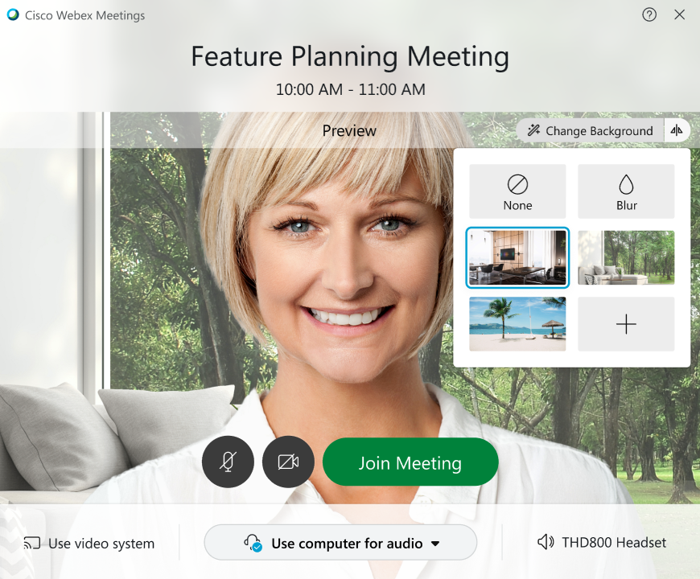
また WBS 40.9 では、プリセットで提供される仮想背景が3つから9つに増加します。
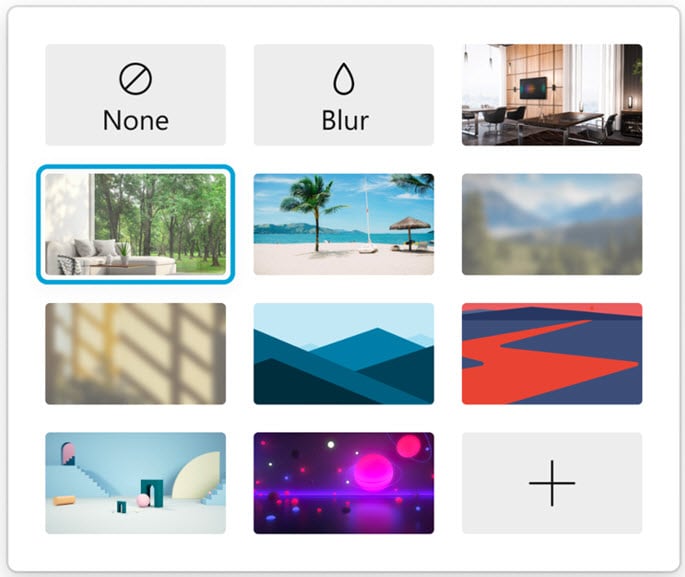
併せて、WBS 40.9では、Macに対するCPUのシステム要件がクアッドコアからデュアルコアへ緩和されます。
ビデオブレイクアウトセッション
WBS 40.9以降、Webex Meetings でブレイクアウトセッションを実行できるようになります。
ブレイクアウトセッションとは、会議参加者をより小さなグループに分けて、グループディスカッションやアイデア出しをするための機能です。同じブレイクアウトルームに参加したユーザ同士のみで、音声やビデオ、資料共有などのやり取りができます。Webex Meetings の使い道がさらに広がります。
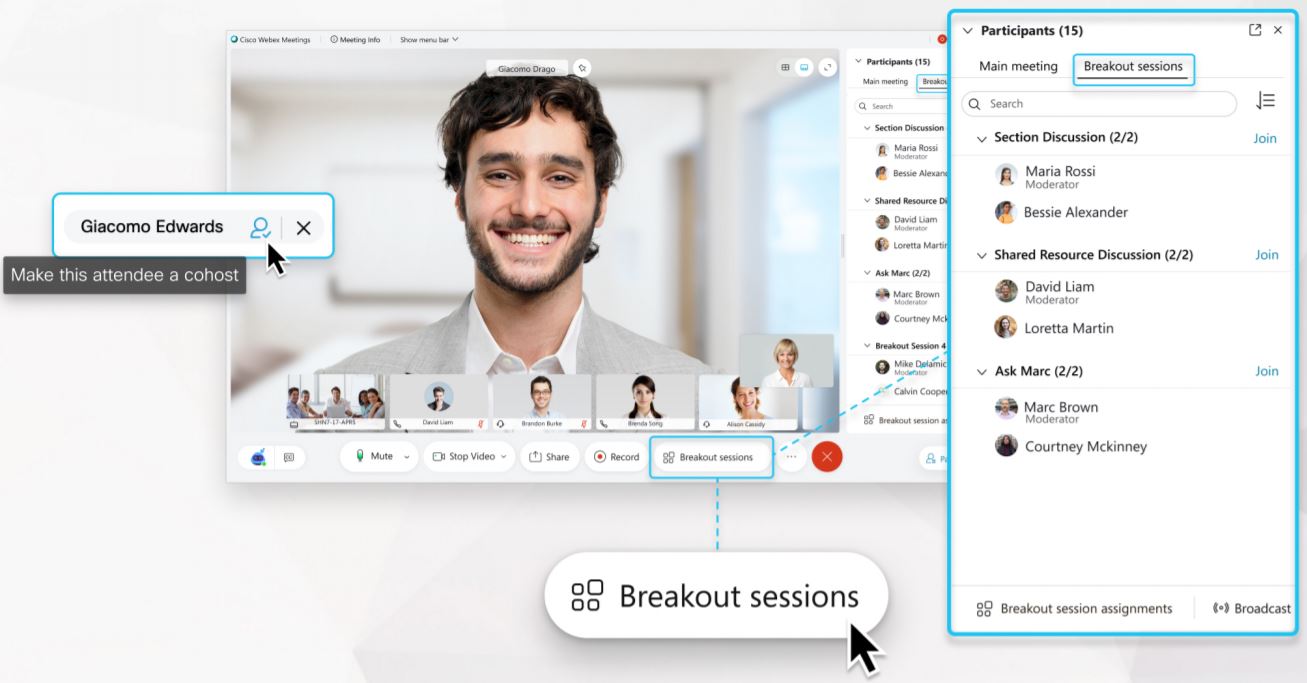
- 主催者が自動または手動で参加者をブレイクアウトルームにアサインします。
- 主催者はブレイクアウトルームの制限時間やカウントダウンの設定が可能です。
- 主催者はそれぞれのブレイクアウトルームに出入りできます。各ルームに対してメッセージを配信することも可能です。
- WBS40.9 では、ビデオ会議デバイスやWebex Teamsからの参加者はブレイクアウトセッションをご利用いただけません。録画、高フレームレートでの資料共有、ホワイトボード、エンドツーエンド暗号化、Webex Assistant for Meetings 等の機能も、ブレイクアウトセッションではご利用いただけません。
詳細はこちらヘルプページをご確認ください: 英語 参考和訳(予定)
ミュージックモード
Webex Meetings や Webex Events は、会話に最適化した高性能なノイズリダクション機能を搭載していますが、その機能は音楽の演奏や再生には向いていませんでした。
WBS 40.8 で追加されたミュージックモードをONにすることで、音楽を高い品質で参加者に届けることができるようになります。
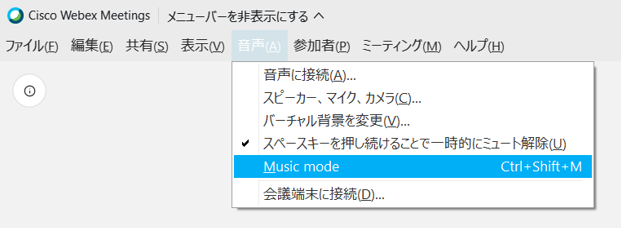
ミュージックモードは、音楽を演奏/再生する側の参加者それぞれが、メニューバーから手動でONにします。デフォルトではOFFになっています。聴く側の参加者は操作は不要です。
詳細はこちらヘルプページをご確認ください: 英語 参考和訳(予定)
プッシュトゥートーク
挨拶やちょっとした返答のたびに、ミュートボタンをクリックするのは効率が悪い場合があります。WBS 40.8 で追加されたプッシュトゥートーク機能を使うことで、スペースキーを押している間だけ、一時的にミュートを解除できるようになりました。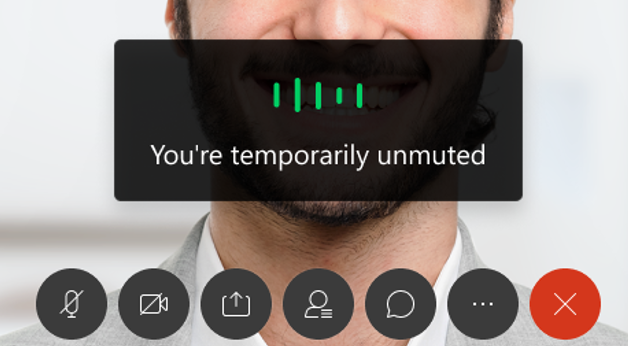
新しいインターフェイス
新しい操作パネル
WBS 40.9 から、 Webex Meetings および Webex Events の操作が、より直感的でわかりやすくなります。
まず、会議参加時のプレビューウインドウがより大きくなり、事前確認する項目も明確になりました。
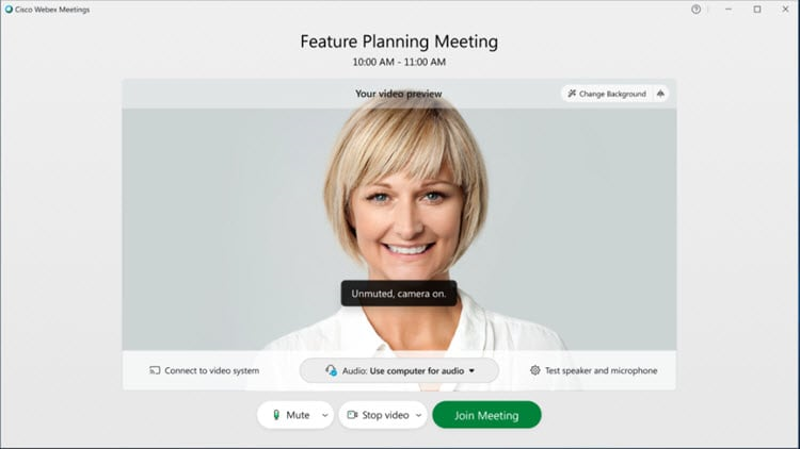
また、会議中の操作パネルが、常に画面下部に表示されるようになりました。さらに、これまでアイコンだけだったボタンにラベルが追加され、初めての人でもわかりやすくなりました。
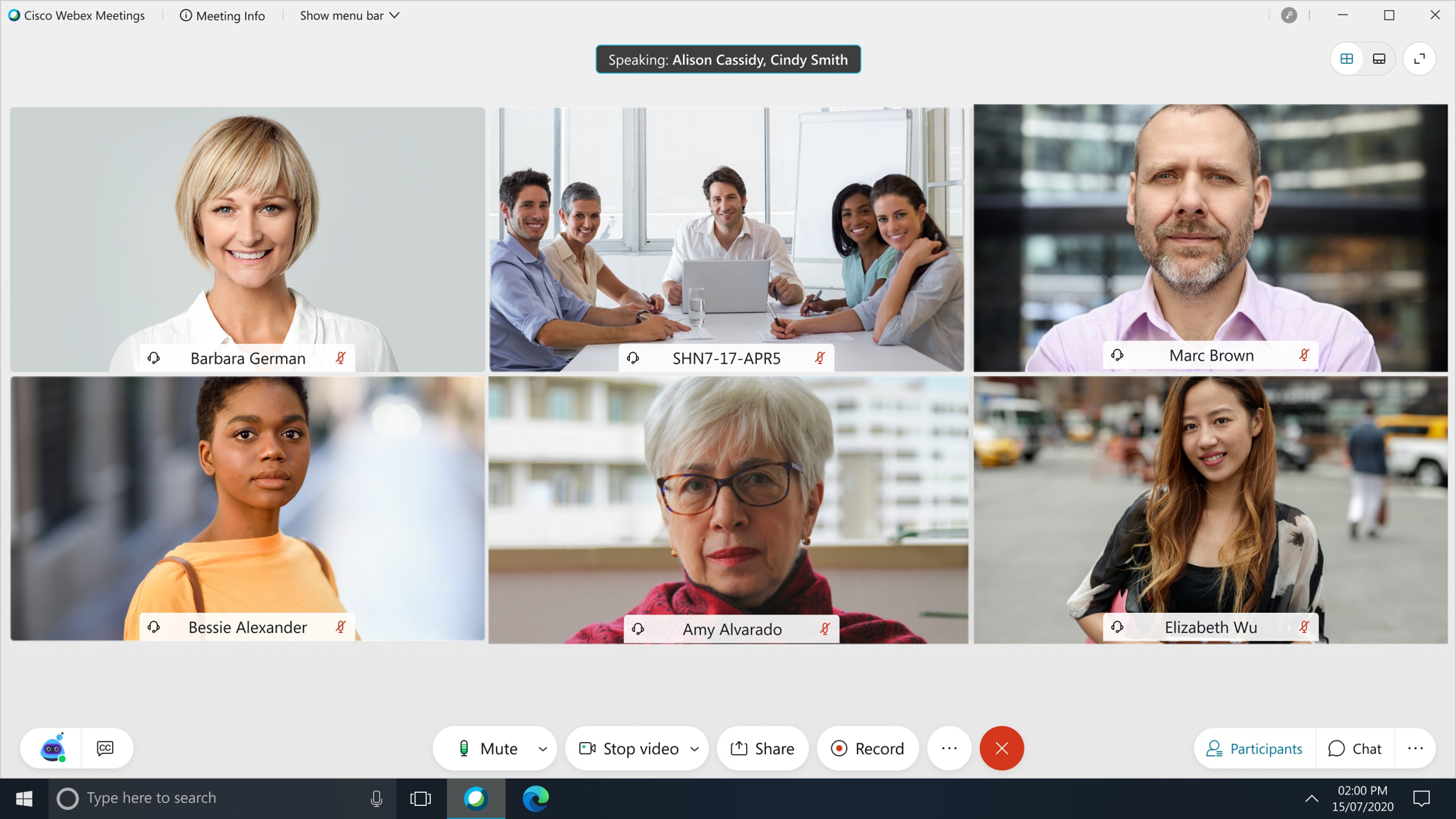
「参加者」や「チャット」などのパネルも、右下のボタンから簡単に立ち上げることができます。また、マイク/スピーカー/カメラの設定をしたい場合、ミュートボタンやカメラボタン右側のドロップダウンからすぐにアクセスできるようになっています。
グリッドビューがデフォルトに
Webex Meetings では、WBS 40.8 以降、参加者がタイル状に表示される「グリッドビュー」がデフォルトのレイアウトになりました。
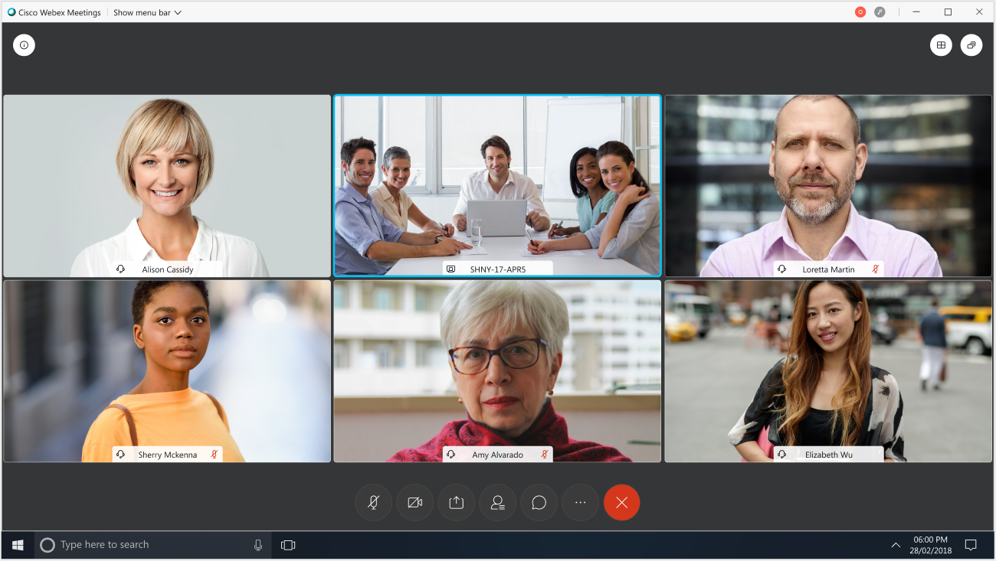
- これまで通り、参加者が自由にレイアウトを変更することが可能です。
- 管理者がデフォルトのレイアウト設定を変更することも可能です。
- 2020年8月現在、5 x 5の最大25名の参加者を一度に表示することができますが、ビデオ会議デバイスから参加している参加者の映像は最大6までしか表示されません。
ビデオOFFの参加者の非表示
ビデオをONにしてオンラインの会議に臨むことは、意思疎通にとって非常に重要ですが、何らかの理由でビデオをOFFにしてアバターだけが映っている参加者がいる場合は、その参加者を非表示にすることが可能となりました。(WBS 40.8)
これによって、ビデオをONにしている参加者同士でより密なコミュニケーションが可能となります。
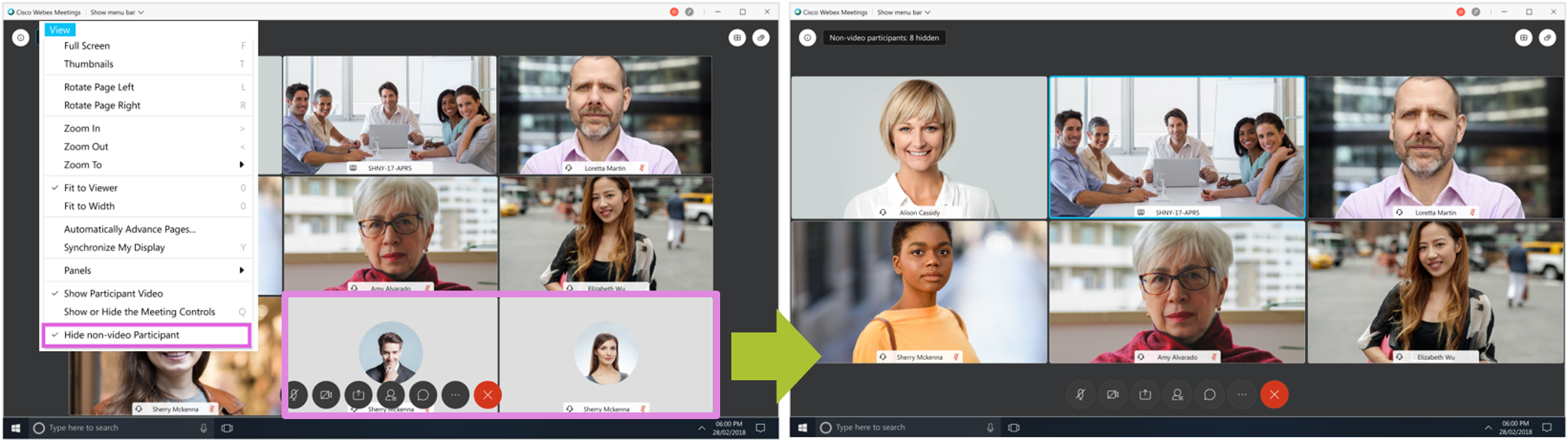
詳細はこちらヘルプページをご確認ください: 英語 参考和訳(予定)
セルフビューと参加者を並べて表示
デスクトップアプリの場合、セルフビューはこれまで右下に小さく表示されていましたが、WBS 40.8 以降、セルフビューも他の参加者と並列で表示することができるようになりました。もちろん、元の右下の位置に戻すことも可能です。(セルフビューの右上のボタンから操作)
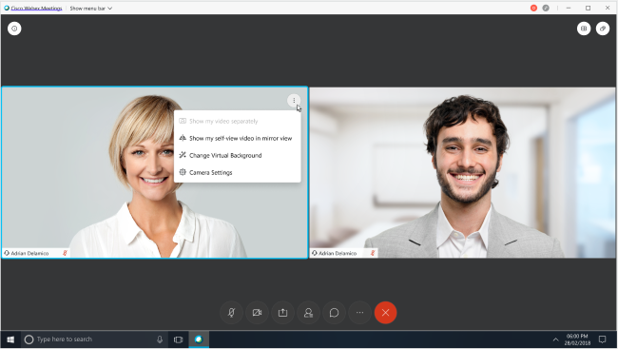
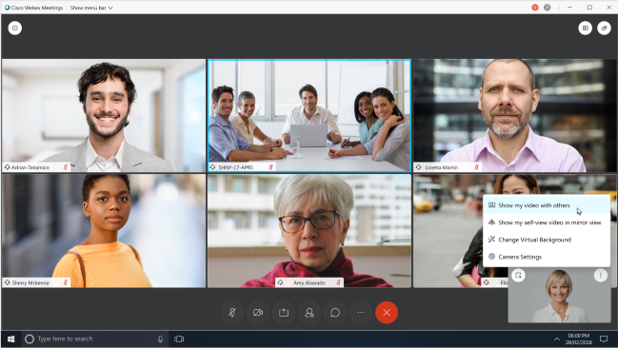
詳細はこちらヘルプページをご確認ください: 英語 参考和訳(予定)
品質やセキュリティの向上
暗号強度の向上
Web会議サービスをビジネスで利用する場合、サービスのセキュリティ、プライバシー保護、そして透明性が重要です。Webexはそれらの観点で優位性があると評されますが、WBS 40.8 において、Webex Meetings で利用する暗号化方式がさらに高度なもの(AES-256-GCM)に変更されました。これまで以上に安心して、Cisco Webex をご利用いただけます。
ビデオ クオリティーの向上
ネットワーク上の何らかの理由で、会議参加者が解像度の低い映像(360p 以下)を受信した場合でも、以前よりクリアに表示することができるようになりました。 これは参加者側のメディアエンジンでの処理(デコード)を改良したことによるものです。
MacではすでにWBS 40.7 で実装されていましたが、WBS 40.9 でWindowsにも実装されます。
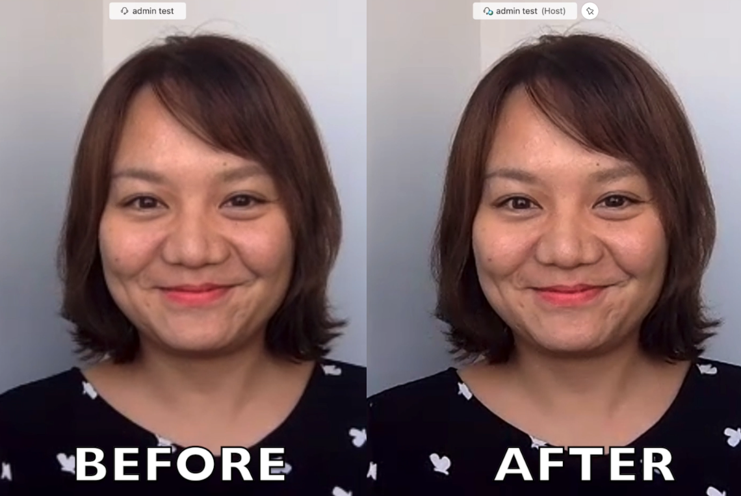
会議のロビー機能とロック機能の強化
ロビー機能とは、参加者をロビーで待機させた上で、主催者が個別に許可をすることで会議に入室させる機能です。
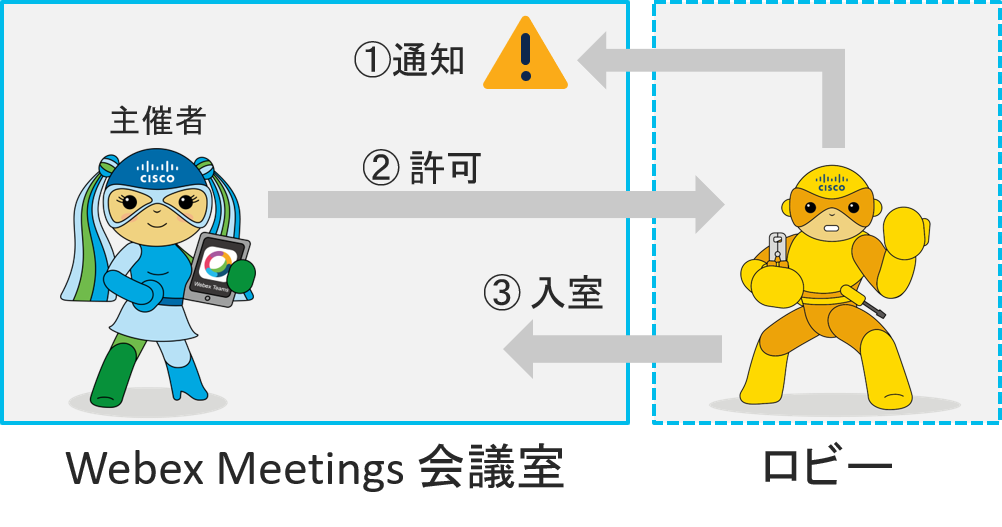
これまでロビー機能はWebex Meetingsのパーソナル会議室でのみ利用可能でしたが、WBS 40.9 以降はスケジュール会議でもロビー機能を有効化することができるようになりました。管理者がサイト全体の設定をしたり、主催者が各会議の設定をすることが可能です。
同様に、自動ロック機能(会議開始からx分経過したら会議室をロックする機能) もパーソナル会議室でのみ有効でしたが、この機能をスケジュール会議で利用することができるようになりました。この機能も管理者(サイト全体)と主催者(各会議)でそれぞれ設定が可能です。
既存機能の拡張と改善
グリッドビューで録画
Webex Meetings と Webex Events では、録画のレイアウトを選択することができますが、WBS 40.9 以降はグリッドビュー レイアウトで録画することが可能となります。複数人で議論するような会議や、パネルディスカッションなどの録画に適しています。
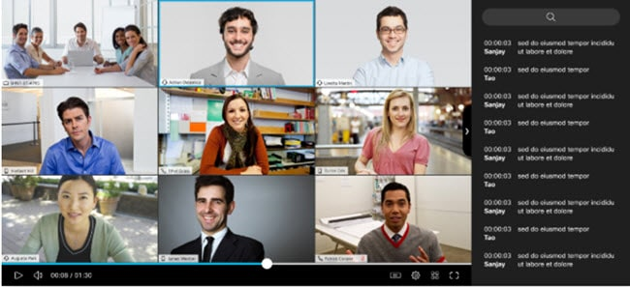
会議主催者は、Webexのサイトにログインして、 [基本設定] の [録画] タブから録画レイアウトを選択することができます。
資料を共有している場合のレイアウトと、共有していない場合のレイアウトをそれぞれ選択可能です。また、管理者もサイト全体のデフォルト設定を変更することができます。
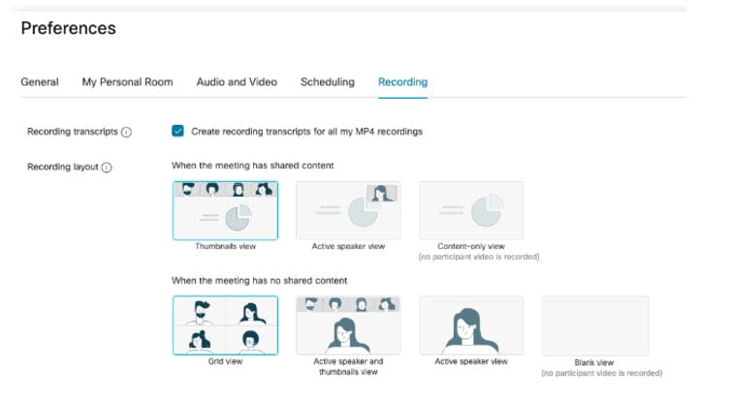
共同主催者
会議主催者は、他の参加者を「共同主催者 (Cohost)」に指定することができるようになりました。共同主催者は、他の参加者のミュートやミュート解除、ロビーにいる参加者の入室許可など、主催者レベルの権限を持ちます。
共同主催者は会議中もしくはスケジュール時に指定することができ、人数制限はありません。
共同主催者の持つ権限:
- ミュート、ミュート解除、ビデオの停止
- ロビーにいる参加者の入室許可、参加者のロビーへの移動、強制退室
- 会議のロック、ロック解除、会議の終了
- ブレイクアウトセッションのアサインメント
Webex Meetings 用 クラシックビューの退役
Cisco Webexの主催者用のサイトには、これまでモダンビューとクラシックビューが共存していましたが、 WBS 40.9 において、Webex Meetings 用のクラシックビューが退役します。引き続き、Webex Events や Webex Training はクラシックビューでもご利用いただけますが、Webex Meetings はモダンビューのみとなります。
モダンビューでサポートされている機能と、クラシックビューとの差分については、以下のページをご確認ください。
Cisco Webex モダン ビュー サポート マトリックス: 英語 参考和訳
Cisco Webex はお客様のリモートワークをより効率的で快適なものにすべく、進化を続けます。
最新の情報については、Cisco Webex Help Center をご確認ください。